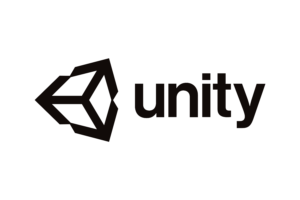Unityでゲームを開発するまでの流れをまとめました。
この記事では以下の流れを詳しく解説します。
- Unity Hubをインストールする
- Unityをインストールする方法
- プロジェクトを作成する方法
- AssetStore(アセットストア)でAsset(アセット)を選ぶ
- Unityを起動してAsset(アセット)をインポートする方法
- インポートしたAsset(アセット)を組み合わせてScene(シーン)を作成する方法
- 作成したScene(シーン)をビルドして実機で操作する方法
- ビルドされるゲームを軽量化する方法
なお、本記事はWindowsユーザー、Macユーザーのどちらも対象にしています。
Unity Hubをインストールする
Unityを使うにはまずUnity Hubのインストールを行います。以下Unity公式サイトから自身が使用しているOSに対応したUnity Hubインストーラをダウンロードします。
ダウンロードが終わったら、ダウンロードしたファイルからUnity Hubをインストールします。
Unity Hubがインストール出来たら、次にUnityをインストールします。
Unityをインストールする
Unity HubからUnityのバージョンを選択してインストールします。
Unity Hubの右上の「Install Editor」をクリックします。
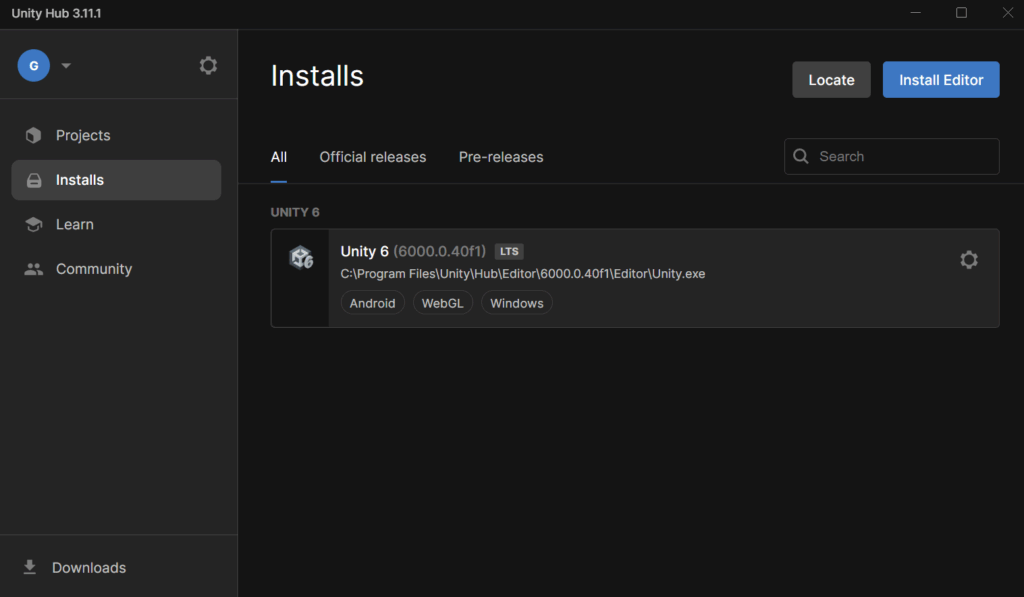
インストールしたいバージョンを選んでUnity Engineをインストールします。
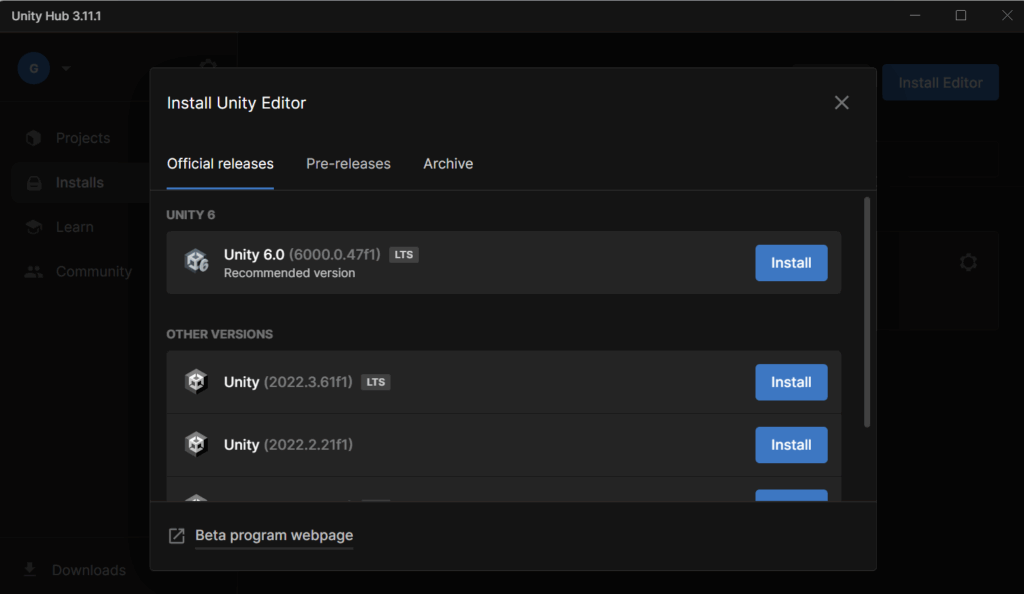
Unity HubとUnity Engineの違い
Unity HubとUnity Engineは次の違いがあります。
| Unity Hub | Unity Engine | |
| プロジェクト(開発しているゲーム)の管理 | 〇 | × |
| ゲーム開発に関わるツールのインストール等管理 | 〇 | × |
| アセットストアで購入したアセットの管理 | × | 〇 |
| ゲームの開発 | × | 〇 |
Unity Engineはゲームの開発を行うのに対して、Unity Hubはゲーム開発ツールのインストールや、開発しているゲームをプロジェクト単位で管理します。
プロジェクトを作成する
Unity Hubから新規プロジェクトを作成します。「New project」ボタンをクリックして新規プロジェクトを作成します。
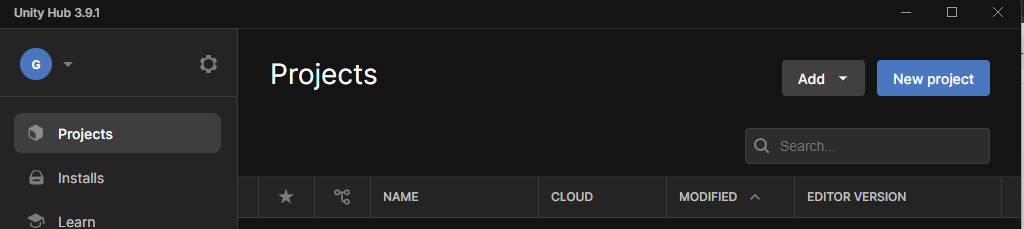
テンプレートの選択
プロジェクトを新規作成する際、Built in、URP、HDRPなど選択が可能です。
| Built in | URP | HDRP | |
| グラフィック | URPよりよくない | HDRPよりよくはないがきれい | きれい |
| 処理 | URPより重い | Built in、HDRPより軽量 | Built in、URPより重い |
| 規格 | 古い規格、Unity 6以前はBuilt inがスタンダード | 新しい規格、Unity 6以降はURPがスタンダード | – |
AssetStore(アセットストア)でゲーム開発に使用するAsset(アセット)を選ぶ
作りたいゲームに合わせて、必要なアセットをアセットストアから購入します。無料のアセットもあります。
Asset(アセット)をプロジェクトにインポートする
購入したアセットをプロジェクトにインポートします。
Asset(アセット)を使用してScene(シーン)を作成する
各アセットには「デモシーン(Demo Scene)」」と呼ばれる、ゲーム開発のサンプル、参考になるゲームシーンが用意されています。
サンプルのシーンを参考にしてゲームの開発を行います。
Play モードにしてゲームの動きを確認する
赤枠で囲ってある上部の一番左の三角のボタンをクリックすると、開発しているゲームが実際にどのように動作するか確認できます。ここでプログラム(スクリプト)の書き方が間違っているとエラーが表示されてゲームを始められない状態になります。
エラーが出た際はConsoleを確認して、エラーをGoogleで検索して調べて解決します。

作成したScene(シーン)をビルドして実機で動作を確認する
Unity Engine上では問題なく動いているように見えても、実際に対象のハードウェア(パソコン、スマホなど)で動作させてみたら、思ったように動かないことがあります。
例えばCPU・GPUの性能が想定より低く、発熱してしまい処理が遅くカクつく、ゲームが処理落ちするといったことや、スマホの場合はゲームの解像度を1920*1080を想定して作っていたが実際スマートフォンの解像度が2556*1179だったため、配置したHPバーなどが想定の位置からそれてしまったなどの事象が起きます。
ビルドする方法はUnityのプロジェクトを開いた状態で、File>Build Profilesをクリックし、動かしたいシーンを追加してからビルドしたいプラットフォームを選んでビルドします。
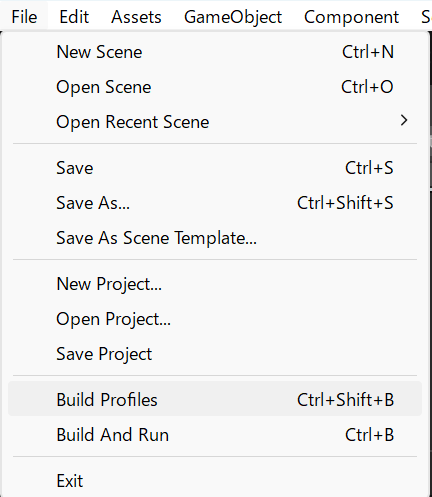
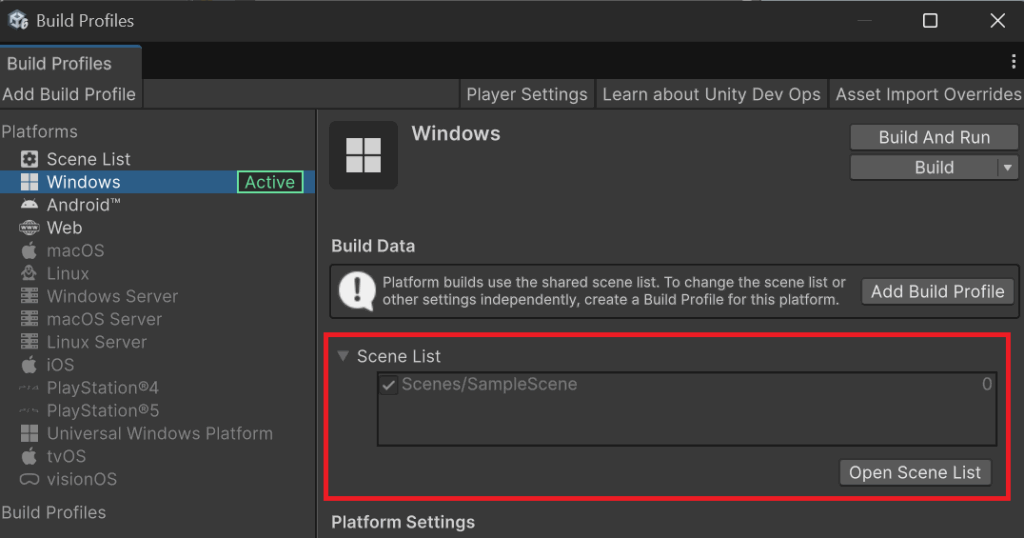
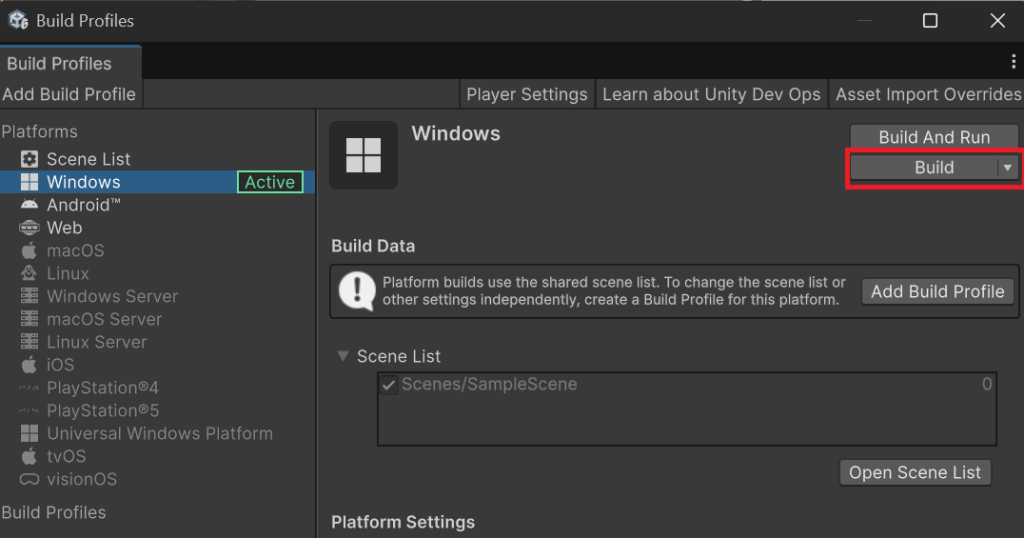
AndroidのGoogle Play Storeでアプリを公開するには署名であったり、Androidの対応バージョンを指定したり、アップロードできるファイルサイズが制限されるなど、様々な考慮と作業が必要です。
ビルドされるゲームを軽量化する
Unityでビルドするゲームはテクスチャの解像度を下げたり、Meshの頂点の数を減らすことで軽量化することができます。
Unityでビルドされるゲームは、登録されたシーンの中に紐づけられているテクスチャやマテリアルの総量で容量が決定します。シーンの中に複数のオブジェクトがあっても、使用しているテクスチャが一つであれば、実際遊ぶ際には処理は重くなりますが、ビルドした際の容量はそれほど大きくありません。
逆に、オブジェクトの数が少なくとも、使用しているテクスチャの数が多ければビルドしたゲームの容量は大きくなります。
まとめ
まずUnityでゲームを開発するにはUnity Hubをインストールしましょう。Unity HubからUnity Engineをインストールし、プロジェクトを作成してゲームを開発することができるようになります。